قسمت قبل درباره کاربرد حلقه ترجمه در ووکامرس صحبت کردیم و حالا در این جلسه قصد داریم در رابطه با کوپن تخفیف و کاربرد آن برای شما توضیح دهیم. کدهای تخفیف شامل یک عدد یا حروف خاص میباشند و کاربرد آن در فروشگاههای اینترنتی بهگونهای است که در مراسمات خاص به مشتری تخفیف داده میشود. اینگونه تخفیفها جزئی جداییناپذیر از هر فروشگاه اینترنتی محسوب میشوند و توسط آنها میتوان مشتریان را ترغیب به خرید کرد.
انواع تخفیفات
تخفیف دارای انواع مختلفی است که قصد داریم آنها را برای شما با یک مثال ساده توضیح دهیم.
تخفیف درصدی
یکی از آنها تخفیف درصدی میباشد که همانطور که از نام آن مشخص است بر اساس درصد بر روی سبد خرید یا محصولات تخفیف را اعمال میکند. بهعنوانمثال اگر قیمت یک محصول 100 هزار تومان باشد و دارای یک تخفیف 5 درصدی باشد، 5 درصد از این مبلغ از آن کسر میشود.
تخفیف ثابت
نوع دیگر تخفیف، ثابت نام دارد که بر اساس یک مبلغ ثابت روی سبد خرید یا محصولات تخفیف اعمال میکند. بهعنوانمثال تعیین میکنیم که بابت خرید یک میلیون تومان 100 هزار تومان به مشتری تخفیف داده شود.
تخفیف براساس حمل و نقل
یکی دیگر از روشهای تخفیف که دارای کاربرد زیادی است تخفیف از نوع حملونقل نام دارد. این نوع از تخفیف در بسیاری از سایتها مانند دیجی کالا به چشم میخورد. بهعنوانمثال در صورت خرید بالای 100 هزار تومان ارسال بهصورت رایگان انجام میشود. در بسیاری از سایتها از این روش بهعنوان تخفیف استفاده نمیشود ولی به دلیل اینکه هزینهای از مشتری کسر میشود، جزء گروه تخفیف قرار میگیرد.
مزایای استفاده از کوپن تخفیف در ووکامرس
معمولاً در هر فروشگاه اینترنتی که با ووکامرس یا دیگر فروشگاه سازها ساخته شده باشد، مشتریان تازه وارد وجود دارد که باید این مشتریان را بهگونهای به خرید از فروشگاه خود ترغیب کنید. یکی از این روشها استفاده از کد تخفیف است. کد تخفیف به گونهای مشتری را ترغیب به خرید میکند تا بتواند با انجام این کار از مزایای مختلفی بهرهمند شود. یکی از استفادههای کد تخفیف جلب رضایت مشتریان است و مشتری پس از خرید توسط کد تخفیف قطعاً حس رضایت خوبی خواهد داشت. با انجام این کار زمانی که مشتری از خرید محصول حس رضایت خوبی داشته باشد بهاحتمالزیاد میتوانید آن را تبدیل به یک خریدار دائمی کنید تا خریدهای بعدی را هم از سایت شما انجام دهد.
برخی مواقع شما محصولی را بهتازگی در سایت خود عرضه کردهاید و بهاینترتیب میتوانید با افزایش فروش سود بیشتری برسید. همچنین شما میتوانید به اهداف مورد نظر خودتان در فروش برسید. بهعنوانمثال ممکن است محصولات شما زمان انقضا داشته باشند و شما بخواهید هرچه سریعتر محصول خود را بفروشید. توسط کد تخفیف میتوان مشتری را به خرید این محصولات ترغیب کرد.
نحوه استفاده از کد تخفیف در ووکامرس
برای انجام این کار ابتدا وارد پیشخوان سایت وردپرسی خودتان شوید و وارد منو ووکامرس > کدهای تخفیف شوید. در نسخههای جدید مشاهده میکنید که با کلیک روی این بخش شما را به منو بازاریابی هدایت میکند. در این صفحه با کلیک روی دکمه آبیرنگ “حذف فهرست کد تخفیف قدیمی”، از منو ووکامرس حذف میشود و به زیر منو کدهای تخفیف در بازاریابی افزوده میشود. البته اینکه شما از کدام بخش به کوپنها دسترسی داشته باشید در کاربرد آن تفاوتی ایجاد نمیکند.
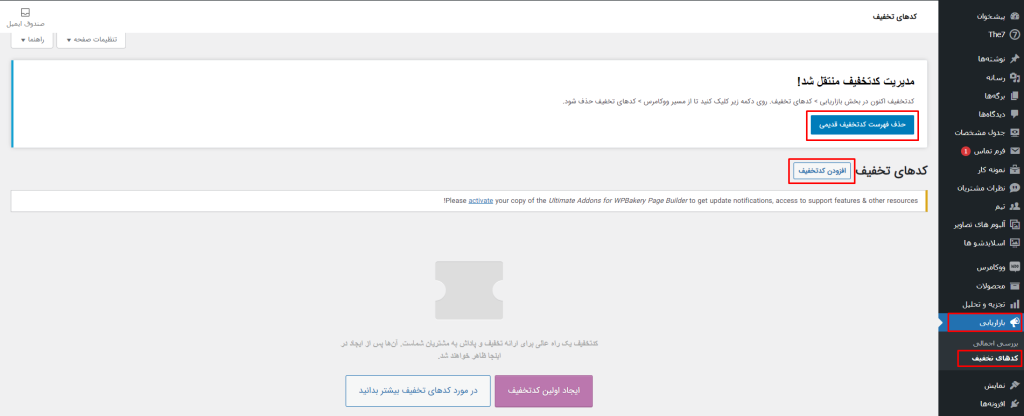
در اینجا باید در قدم اول روی دکمه “افزودن کد تخفیف” کلیک کنید و در باکس اول کد تخفیف را وارد کنید. سپس در باکس بعدی باید یک توضیح جهت این کد تخفیف وارد کنید؛ بهعنوانمثال میتوانید در بخش توضیحات عبارت “فروش ویژه پاییزه محصولات مربوط به ووکامرس” را وارد کنید. سپس باید “اطلاعات کوپن” را تکمیل کنید که دارای بخشهای گوناگونی است.
تنظیمات بخش همگانی
بخش اول “همگانی” نام دارد که در این قسمت باید “نوع تخفیف” را تعیین کنید؛ نوع تخفیف دارای سه گزینه درصد تخفیف، تخفیف ثابت سبد خرید و تخفیف ثابت محصول است. اگر گزینه اول را انتخاب کنید در باکس دوم این قسمت باید تخفیف را بر اساس درصد وارد کنید؛ بهعنوانمثال اگر عدد 20 را وارد کنید 20 درصد تخفیف داده میشود.
اگر گزینه دوم را انتخاب کنید میتوانید یک مبلغ ثابت را اضافه کنید؛ مثلاً اگر 20 هزار تومان را در این قسمت وارد کنید، پس از تکمیل سبد خرید؛ این مقدار را کم میکند. همچنین اگر گزینه سوم را انتخاب کنید باید یک مبلغ ثابت را وارد کنید و این مبلغ بر اساس محصول اعمال میشود؛ یعنی بدون در نظر گرفتن سبد خرید مبلغ تخفیف را از اولین محصول کسر میکند.
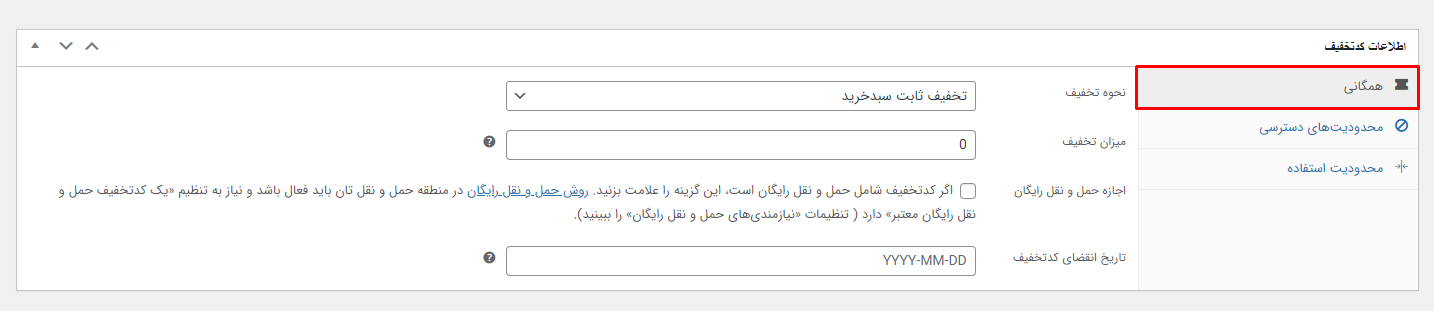
گزینه بعدی “اجازه حملونقل رایگان” نام دارد که در صورت داشتن روش حملونقل رایگان ارسال محصول بهصورت رایگان انجام میشود. پس اگر قصد دارید علاوه بر تخفیف گزینهای به نام “ارسال رایگان” هم داشته باشید باید این گزینه را فعال کنید. گزینه بعدی “تاریخ انقضا کوپن تخفیف” است که میتوانید بهدلخواه خود تاریخ مورد نظرتان را انتخاب کنید.
تنظیمات بخش محدودیتهای دسترسی
گزینه اول در این بخش “حداقل هزینه” نام دارد؛ یعنی مشتری باید حداقل چه مقدار خرید کند تا این تخفیف به آن تعلق بگیرد. همچنین توسط گزینه “حداکثر هزینه” میتوانید بیشترین میزان خرید توسط خریدار را تعیین نمایید. گزینه بعدی “استفاده فردی” است که توسط آن نمیتوان همزمان از دو کد تخفیف استفاده کرد. بهعنوانمثال ممکن است شما دو کد تخفیف داشته باشید که با فعال کردن این گزینه تنها میتوان از یکی از آنها استفاده کرد و پیشنهاد میکنیم این گزینه را فعال کنید.
گزینه بعد “بهجز محصولات فروش ویژه” است. زمانی که شما در وبسایت خود محصولی را با عنوان فروش ویژه قرار میدهید، با فعال کردن این گزینه چنین محصولاتی از تخفیف برخوردار نمیشوند؛ چرا که این محصولات در بخش ویژه قرار دارند و خودشان دارای تخفیف میباشند. بنابراین بهتر است این گزینه را نیز فعال کنید تا از اعمال دو تخفیف بر این محصولات جلوگیری شود.
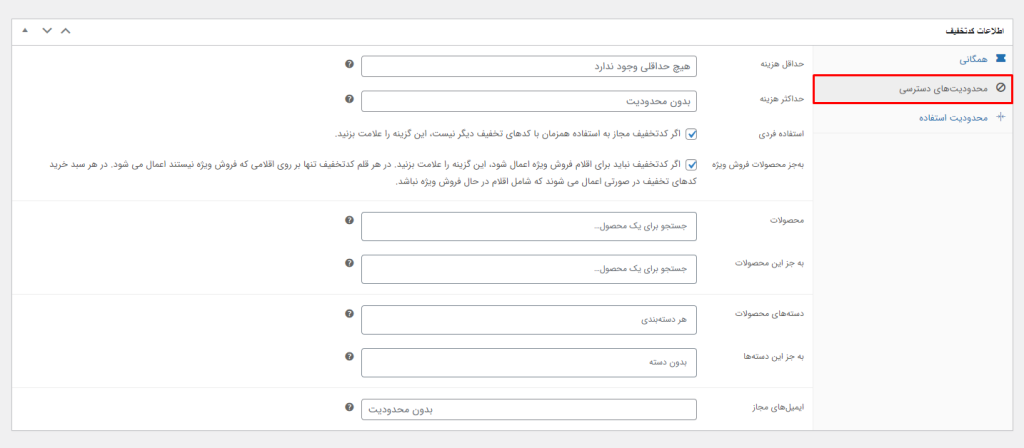
گزینه بعدی “محصولات” است که تعیین میکند چه محصولاتی از این تخفیف برخوردار شوند؛ شما در این قسمت میتوانید همه یا بخشی از محصولات خودتان را انتخاب کنید. در این قسمت میتوانید محصول مورد نظ را جستجو کرده و آن را انتخاب کنید. در این باکس امکان انتخاب چندین محصول نیز وجود دارد. گزینه بعد “بهجز این محصولات” است که یعنی محصولات انتخاب شده توسط این قسمت شامل تخفیف نشوند.
گزینه بعد هم “دسته محصولات” است که توسط این گزینه میتوان دستهبندی خاصی جهت تخفیف انتخاب کرد؛ بهعنوانمثال میتوانید انتخاب کنید که این تخفیف تنها مخصوص محصولات سوپرمارکتی است که البته انتخاب دستهبندی با توجه به محصولات و دستهبندی آنها در هر فروشگاه فرق دارد. گزینه بعد “بهجز این دستهها” یعنی دستهبندی انتخابشده توسط این بخش شامل تخفیف نشوند. بخش بعدی “ایمیلهای مجاز” است که توسط آن میتوانید در نظر بگیرید کدام ایمیلها میتوانند از این کد تخفیف استفاده کنند. مثلاً ممکن است تعداد 100 ایمیل شامل این تخفیف شوند که میتوانید آنها را در این قسمت وارد کنید تا تنها دارندگان ایمیلها بتوانند از کد تخفیف شما استفاده کنند.
تنظیمات بخش محدودیت استفاده
گزینه اول “محدودیت استفاده در کوپن” نام دارد که توسط آن میتوان تعداد استفاده از کوپن را محدود کرد؛ مثلاً اگر در این قسمت عدد 1 را وارد کنید تنها یک نفر میتواند از این تخفیف استفاده کند. اگر در بخشهای قبل برای کد تخفیف تاریخ انقضا قرار دادهاید نیازی نیست که این محدودیت را اعمال کنید.
گزینه بعد “محدودیت استفاده به X مورد” است که توسط آن تعیین میکنید کد تخفیف فقط روی تعداد خاصی از اقلام سبد خرید اعمال شود؛ بهعنوانمثال اگر شما 5 قلم جنس در سبد خرید خود داشته باشید و در اینجا این گزینه روی 3 قرار داده شود، کد تخفیف فقط روی 3 محصول اول و جمع آنها اعمال خواهد شد و اگر این گزینه را خالی بگذارید کد تخفیف روی همه سبد خرید اعمال میشود.
گزینه بعد “محدودیت مصرف برای هر کاربر” است که توسط این گزینه هر کاربر میتواند به تعدادی که شما در اینجا قرار دادهاید از این کد تخفیف استفاده کند. پساز اینکه تمامی گزینههای صفحه را بهدلخواه تنظیم کردید روی دکمه “انتشار” کلیک کنید.
اکنون اگر به صفحه فروشگاه بروید و یک محصول انتخاب کرده و آن را به سبد خرید خود اضافه کنید، مشاهده میکنید که یک قسمت جهت وارد کردن کد تخفیف وجود دارد؛ البته این قسمت در صفحه تسویه حساب نیز وجود دارد.
کد تخفیف در ووکامرس
شما میتوانید با تغییر تنظیماتی که برای شما توضیح داده شد بهراحتی از نمونههای گوناگون تخفیف ثابت، درصدی و غیره استفاده کنید. اگر تخفیف را روی “ثابت” قرار دهید و نرخ آن را روی 200 هزار تومان انتخاب کنید، پس از کلیک روی محصول مورد نظر در صفحه تسویه حساب این مبلغ از کل صورتحساب شما کسر میشود.
در نظر داشته باشید که در این بخش بر اساس تعداد محصول تخفیف اعمال میشود؛ یعنی اگر در سبد خرید 5 عدد محصول 60 هزارتومانی داشته باشیم، مقدار 5 در 60 هزار تومان تخفیف داده میشود که معادل 300 هزار تومان است. به همین دلیل پیشنهاد میکنیم از اعمال این تخفیف کمتر استفاده کنید و در صورت استفاده؛ مبلغ کمی را در قسمت “میزان تخفیف” قرار دهید. معمولاً در بیشتر سایتها از تخفیف درصدی یا تخفیف ثابت سبد خرید استفاده میکنند.
نتیجهگیری
در این جلسه از آموزش ووکامرس در رابطه با روشهای مختلف اعمال کد تخفیف بر روی محصولات سایت و انجام محدودیتهای دلخواه توضیح دادیم. امیدواریم که از این آموزش بهره کافی را برده باشید. پیشنهاد میکنیم در قسمت آینده همراه ما باشید که میخواهیم نحوه ایجاد بخش مقایسه محصولات در ووکامرس را به شما عزیزان آموزش دهیم.
















85 دیدگاه. Leave new
سلام وقت بخیر
من کد تخفیف 10% تا سقف 100 تا 200 تومن خرید اعمال کردم ولی توی سبد خرید 100 تومنی ثبت میکنم میزنه بیشینه هزینه برای کد تخفیف 100 تومنی
در صورتی که سبد خریدم 100 تومنه
چیکار باید کنم
سلام وقت شما بخیر،
آیا از افزونه ووکامرس فارسی استفاده می کنید؟
با تشکر.
سلام بله
سلام وقت شما بخیر،
این افزونه را غیرفعال کرده و سپس تست فرمایید
با تشکر.
سلام خسته نباشید، آیا میشه کد تخفیف که ایجاد میکنیم مخصوص یکی از درگاه های پرداخت سایتمان باشه؟
ممنون از سایت خوبتون
سلام وقت شما بخیر،
در این خصوص میتوانید از افزونه تخفیف و قیمت هوشمند در ووکامرس – WooCommerce Dynamic Pricing & Discounts استفاده کنید.
با تشکر.
سلام خسته نباشد در گزینه های ووکامرس من اصلا گزینه کوپن وجود ندارد در قسمت بازاریابی هم همینطور آیا نیاز به نصب افزونه جانبی هست؟
سلام وقت شما بخیر،
این مورد به قسمت بازاریابی ، کدهای تخفیف منتقل شده است
با تشکر.
سلام
چه طوری میشه صفحه سبد خرید و فرم که میره برای پرداخت ویرایش داد میخوام تغییر یدم خیلی جذاب نیست
سلام وقت شما بخیر،
در این خصوص پیشنهاد می کنم از آموزش ساخت صفحه سبد خرید ووکامرس در المنتور – Elementor Cart Page دیدن فرمایید
با تشکر.
برای فرم پرداخت هم دارید
بله خدمت شما
آموزش ساخت صفحه پرداخت ووکامرس در المنتور – Elementor Checkout Page
سلام ووقت بخیر
من نمیتونم تخفیف جدید را ثبت کنم و در قسمت کد تخفیف فقط تخفیف های موجود را نمایش میده اما نتونستم تخفیف جدید ایجاد کنم
کلا صفحه کد تخفیفی که در ویدئو آموزشی بود و از من متفاوت بود
ممنون میشم راهنمایی بفرمایید
سلام وقت شما بخیر،
خواهشمند است از ناحیه کاربری خود اقدام به ارسال تیکت فرمایید تا سایت شما بررسی شود.
با تشکر.
سلام.ما وقتی کد تخفیف رو ایجاد میکنیم از مشتری ایمیل میخواهیم این کد چجوری دست مشتری برسه تا تخفیف اعمال بشه؟؟ آیا از طریق ایمیله ؟؟ولی نکاه کردیم از طریق ایمیل هم نمیشه
سلام وقت شما بخیر،
این فرایند معمولا از طریق ایمیل مارکتینگ به مشتریان اطلاع رسانی میشود یک راه سریع و آسان استفاده از افزونه خبرنامه میل استر – Mailster بازاریابی ایمیلی وردپرس میباشد که خودش لیست مشتریان شما را استخراج نموده و امکان ارسال ایمیل به آنها را میدهد.
با تشکر.
سلام وقت شما بخیر در آپدیت جدید ووکامرس چطور میتونیم کد تخفیف خودکار رو سبد خرید اعمال کنیم به طور مثال مثلا 10 درصد در بازه 1 تا دو تومن بدون اینکه کاربری کدی وارد کنه اعمال بشه
سلام وقت شما بخیر،
در این خصوص میتوانید از افزونه تخفیف و قیمت هوشمند در ووکامرس – WooCommerce Dynamic Pricing & Discounts در سایت خود استفاده کرده و براساس شرایط مختلف تخفیف اعمال کنید
با تشکر.
سلام مثلا من یه لیست کد تخفیف هفت هزارتایی دارم میخوام طبق این لیست کد بسازم راهکاری هست که این اکسل رو وارد کنم و خود سایت به عنوان کد تخفیف بشناسه؟
سلام وقت شما بخیر،
در این خصوص متاسفانه روشی مشاهده نشده است.
با تشکر.
سلام ووکامرس من در قسمت بازاریابی گزینه ای برای کد تخفیف نداره چه جوری میشه فعال کرد این گزینه رو
سلام وقت شما بخیر،
در این خصوص دقت داشته باشید که در پیکربندی ووکامرس گزینه فعالسازی کد تخفیف برای شما تیک خورده باشد.
با تشکر.
سلام. وقت بخیر.
راهی هست که بشه کد تخفیفهای تاریخ گذشته رو به صورت خودکار از سایت حذف کرد؟
ممنون
سلام وقت شما بخیر،
در این خصوص متاسفانه روشی مشاهده نشده که به شما معرفی کنیم.
با تشکر.
سلام بر شما
خریدار ، کد تحفیف را از کجا باید ببیند که بتواند در جایگاه خود وارد کند؟
سلام وقت شما بخیر،
شما میتوانید کد تخفیف را در هدر سایت یا بصورت پاپ آپ در سایت به کاربران خود نمایش دهید.
با تشکر.
سلام
امکان ارسال حمل و نقل رایگان برای افرادی که بیشتر از مبلغ موردنظر ما خرید میکنند، توضیح داده نشد؟؟
باسلام خدمت شما
در رابطه با حمل و نقل یک آموزش داریم که در پیکربندی تنظیمات حمل و نقل در ووکامرس قرار گرفته است.
از حضور شما ممنونیم.
سلام
چطور میشه محصول قابل فروش باشه اما به قیمت رایگان؟حمل و نقل رایگان نه منظور اینه که قیمت برای محصول رایگان باشه اما کاربر بتونه بخردش بدون پرداخت مبلغ؟آیا افزونه ای نیاز هست؟
باسلام خدمت شما
وقتی قیمت محصول را 0 در نظر بگیرید ، بصورت رایگان قرار می گیرد.
از حضور شما ممنونیم.
سلام چطور میشه برای هر کاربری که تا الان ثبت نام کرده ،یه کد تخفیف یکبار مصرف بذاریم که این کد ،شامل نام کاربری خودش باشه؟
باسلام خدمت شما
ایده ای برای این مورد نداریم.
در گوگل سرچ نمایید ، ممکن است افزونه رایگانی برای این مورد وجود داشته باشد.
از حضور شما ممنونیم.
سلام وقتتون بخیر
چطور می تونید برای تخفیف های درصدی سقف تعیین کنیم ؟
بر فرض ما می خوایم 30 درصد روی سبد محصولات تخفیف بدیم که 30 درصد سبد میشه 100 هزارتومن ولی ما می خوایم تا سقف 50 هزارتومن تخفیف بدیم
(از گزینه حداکثر هزینه نمیشه استفاده کرد چون این برای حداکثر قیمت محصول هست نه تخفیف ) برای حل این موضوع از چه راهی می تونم استفاده کنم ؟
سلام و عرض ادب ،
به شما پیشنهاد می شود محصول افزونه تخفیف و قیمت هوشمند در ووکامرس – WooCommerce Dynamic Pricing & Discounts را مشاهده نمایید ، بنظر این افزونه برای شما مناسب است.
با تشکر.
با سلام خدمت تیم عالی ابزار وردپرس
بنده یک مشکلی که دارم گزینه کپن تخفیف توی هیچ کدوم از منو های وکامرس نمیاد که بخوام کپن تخفیف درست بکنم . حتی افزونه وکامرس را پاک و دوباره نصب کردم مشکل حل نمیشه
راهنمایی کنید مشکل ممکن از چی باشه ممنون میشم .
وقت بخیر کاربر گرامی، برای فعال کردن گزینه تخفیف در ووکامرس از پیکربندی ووکامرس باید این تیک ( https://screen.center/s/l7KG ) فعال شود ، حتماً در صورتی که افزونه کش دارید، کش افزونه خالی شود.
عزیزم آقای حیدری
سلام و احترام
ممنون میشم راهنمایی بفرمایید چگونه میتوانیم در صفحه اصلی دکمهای را درج کنیم تا کاربر پس از کلیک بر روی آن، با وارد کردن شماره تماسش قادر به گرفتن کد تخفیف شود. در واقع کد تخفیف برایش پیامک شود؟
سپاس از شما
سلام و احترام خانم نادری
برای این موضوع می توانید از افزونه گرویتی فرم و پیامک گرویتی فرم استفاده نمایید و چنینن حالتی را ایجاد نمایید.
با تشکر
با سلام
وقتی از افزونه دکان استفاده میکنی و حداقل هزینه یا همون مبلغ خرید تعیین میکنی اینا با هم تداخل دارن یعنی اگر بزنی حداقل خرید 50 تومان اگر مبلغ سبدش بالاتر هم باشه باز ارور میده و با غیر فعال کردن دکان مشکل حل میشه راه حلی برای این موضوع هست ؟ با تشکر
با سلام خدمت شما
چنین مشکلی در افزونه ای که از سمت ما ارائه شده ، مشاهده نشده است
در صورتیکه افزونه دکان را از سایت ابزار وردپرس تهیه کرده اید لطفا با همکاران فنی ما از طریق تیکت در ارتباط باشید.
سلام ببخشید مثلا من تخفیف و درست کردم اما بخوام کاربران سایت ببیندد باید از کجا اقدام کنم منظورم اینه مثلا فلان کد برای مروز برای فردا کد دیگری
سلام آقای حسینی عزیز
می توانید کد را به صورت یک بنر در سایت قرار دهید تا کاربرانتان بتوانند مشاهده کنند.
با تشکر
سلام خسته نباشید. ممنون بابت آموزش خوبتون
من میخوام یه کد تخفیف برای دانشجو ها داشته باشم و به ای شکل باشه که دانشجویان عکس کارت دانشجوییشون رو بفرستند و بعد از تایید برایشان کد تخفیف مختص خودشان صادر کنم.برای این کار افزونه ای سراغ دارید؟
سلام و احترام
متاسفانه افزونه خاصی برای این مورد نمی شناسم خدمتتان معرفی کنم.
با تشکر
سلام
فروش من به صورت پرداخت در محل است آیا افزونه ای هست که بتوانم برای افرادی که خرید نقدی می کنند کد تخفیف بدهم ؟
با سلام خدمت شما
کد تخفیف باید به چه صورت ارائه شود ؟ پس از خرید ایمیل شود ؟
سلام وخسته نباشید خدمت شما وتیم ابزار وردپرس
من یک سوالی داشتم چطور میتونم یک کد تخفیف بسازم که فقط مختص یک کاربری باشه که تازه ثبت نام کرده و میخواد اولین محصولشو بخره. و برای کاربران قدیمی تر در دسترس نباشه حتی اگه کد تخفیفو داشته باشن. و این مراحل بصورت خودکار انجام بشه نه بصورت دستی.
با سلام
افزونه های مختلفی وجود دارد برای اولین خرید کاربران شما کاربرد داره و دیگر کاربرانی که قبلا خریداری کرده اند قابل استفاده نمی باشد.
ولی افزونه ای که پس از ثبت آن کاربر به آن کد تخفیف ارائه دهد ، چنین موردی را تست نکردیم که آیا افزونه ای وجود دارد یا خیر
سلام
نیاز نیست خودش کد تخفیف بسازه من یکی میسازم که فقط برای کاربرانی باشه که میخوان اولین محصولو بخرن. اگه میشه لطفا اسم افزونه رو بهم بگید. ممنون.
با سلام مجدد
احتراما افزونه woocommerce first purchase coupon را بررسی نمایید.
با سلام
من اخرین نسخه ی ووکامرس را دارم
ولی نه در خود زیر منوی ووکامرس و نه در بخش بازاریابی گزینه ای برای ایجاد کوپن نیست
همه جا رو گشتم ولی هیجا گزینه ای برای ساخت کوپن نیست !
با سلام
این مورد حتی در آخرین نسخه ووکامرس نیز با عنوان کد های تخفیف در دسترس است.
ووکامرس خود را حذف و مجدد نصب کنید
سلام مجدد
اگر حذف کنم و مجدد بریزم همه ی محصولاتم از بین میرود ؟
با سلام
خیر محصولات حذف نخواهند شد.
ولی حتما یک بک آپ قبل از این مورد از هاست خود تهیه نمایید
سلام و وقت بخیر
بنده هم مشکل مشابه رو داشتم. ووکامرس 5.3.0 استفاده می کنم. فقط در قسمت ارزیابی، کوپن ها رو دارم که گزینه ای برای ایجاد کوپن جدید وجود نداره. ووکامرس رو حذف و نصب مجدد کردم ولی مشکل حل نشد.
ممنون میشم راهنمایی بفرمایید
سلام و درود خدمت شما
طبق تصویر https://screen.center/s/am71 کوپن های تخفیف را فعال کنید و سپس در https://screen.center/s/Oza9 می توانید کد تخفیف ایجاد کنید.
با تشکر
سلام
من با قالب زفایر کار میکنم
در قسمت بازاریابی گزینه کد های تخفیف نداره
چه کنم؟
سلام ، کدتخفیف ارتباطی به قالب ندارد. زیر ساخت همه قالب های فروشگاهی ووکامرس است و شما باید در ووکامرس به دنبال آن باشید. باتشکر
سلام وقتتون بخیر، من از ووکامرس ورژن 4.8.0 استفاده می کنم که نه در قسمت ووکامرس نه در قسمت بازاریابی کوپن ها یا کدهای تخفیف رو ندارم.فقط در قسمت تجزیه و تحلیل کوپن ها رو دارم که نمیشه کوپن اضافه کرد.
میشه لطفا راهنمایی بفرمایید؟
با سلام. در نسخه های جدید ووکامرس کوپن تخفیف به این بخش هدایت شده است و شما مشکلی در ایجاد کوپن تخفیف ندارید. میتوانید با انتخاب گزینه ایجاد کوپن اقدام به تولید کوپن تخفیف نمایید. با تشکر
سلام تا الان آقای جبین پور داشتن به صورت کامل مطالب رو می گفتن بعد الان یهو از آموزش سایدبار رسیدیم به فروشگاه ساز ووکامرس اون هم با یک فرد جدید چه اتفاقی افتاد ؟؟؟؟
سلام اقای قدیمی ، فکر می کنم شما اشتباه دوره را دنبال کرده اید آموزش های آقای جبین پور ادامه دارد و در لینک زیر همیشه قرار می گیرد :
آموزش وردپرس
سلام روز بخیر
ممنون از آموزش خوبتون
داخل ویدئو دیدم که کد تخفیف و صورتحساب در کنار اطلاعات حساب آورده شده در صورتی که در وبسایت من به این صورت نیست
ممنون میشم آموزش اینکه چگونه این فیلد ها رو جابجا کنم و در مکان دلخواه بذارم رو در اختیار من بذارید
متشکرم
سلام ، امکان تغییر فیلد های ووکامرس برای تخفیف میسر نمی باشد. باتشکر
سلام
میخوام که 20 درصد تخفیف روی کل مبلغ خرید یا فکتور اعمال شود نه روی تک تک محصولات باید چی کار کنم؟ ممنون از راهنمایی شما
سلام
من با قالب فلوکس کار میکنم. وقتی روی سبد خرید کلیک میکنم بجای اینکه وارد صفحه مشاهده سبد خرید بشه میاد روی صفحه اصلی!
میتونید راهنمایی کنید لطفا؟؟؟
سلام بر شما، این مورد را می بایست از پشتیبان قالب تان بخواهید تا برای شما بررسی کند. باتشکر از حضور شما
سلام
ایا افزونه ای هست که برای کاربران در صورت ارسال نظر یا نقد کد تخفیف ارسال کنه
و شرایطی رو هم بشه تعریف کرد مثلا به این صورت که اگر کاربر نظر متنی ارسال کرد 10 درصد ، اگر نظر صوتی ارسال کرد 20 درصد و اگر نظر تصویری ارسال کرد 50 درصد تخفیف شامل حالش بشه
جامع و مفيد بود، ممنون
سلام
وقتی ووکامرس رو نصب میکنیم
در بهش تنظیمات یک سری سطوح دستری داره که به کاربر داده میشه مثلا کسی که مدیر باشه یا سطحش پایینتر باشه
توی آموزش ها دیدم که این سطوح دسترسی در بخش تنظیمات وجود داره
ولی برای من نیست بعضایش که به کاربر اون سطح رو بدم
با سلام.من در یک شرکت تجهیزات پزشکی سایتی رو با استفاده از قالب وودمارت راه اندازی کردم.برای فروش تجهیزات ارتوپدی.
قرار بر این شد که برای تبلیغ تعداد 1000 عدد کارت تخفیف چاپ کرده و در ادارات مختلف به اعضاء هدیه بدهیم.البته در چهار چوب یک پروژه به نام پایش سلامت.به این صورت که در اداره مربوطه یک سنجش فشار و قند خون انجام دهیم به صورت رایگان و سپس کارت های هدیه که دارای کد تخفیف هستند را ارائه بدهیم.و هر کارتی تا دو خرید بتواند با کد تخفیف خودش انجام دهد.تعداد کد تخفیف را برای این مورد میخواستم.
با تشکر
با سلام و احترام ، مقاله زیر را جستجو کردم بنظر برای شما مفید است :
https://shopplugins.com/bulk-generate-coupons-woocommerce/
با سلام .
در صورتی که بخواهیم تعداد زیادی کد تخفیف ( به عنوان مثال 1000 عدد ) را ایجاد کنیم و نتظیمات مربوط به ان را انجام دهیم ایا افزونه یا پیشنهادی برای این کار داردید؟
با تشکر
سلام وقتتون بخیر
افزونه ای برای ایجاد هزار کد تخفیف تا الان ندیدم اما اگه هدف و قصد خودتونو از ایجاد این همه کد تخفیف بگین و بیان کنین که تمایل دارین چه کاری انجام بدین شاید بهتر بتونیم راهنمایی تون کنیم??